【Microsoft Edge】 「お気に入り」の場所を開く方法 (Windows11)

【Microsoft Edge】 「お気に入り」の場所を開く方法 (Windows11)
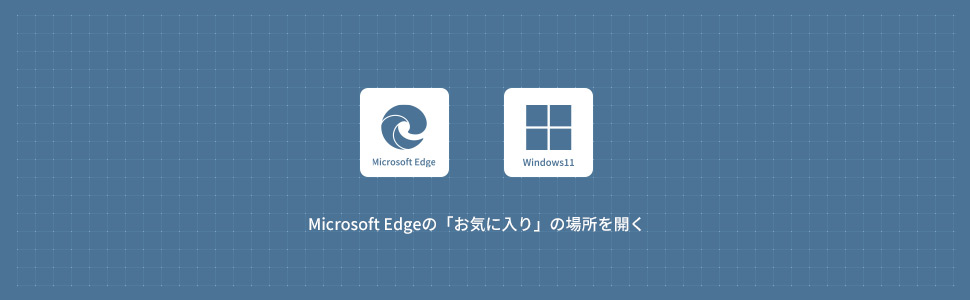
1
Microsoft Edgeの「お気に入り」の場所を開く
1タスクバーの「エクスプローラー」アイコンをクリックします。
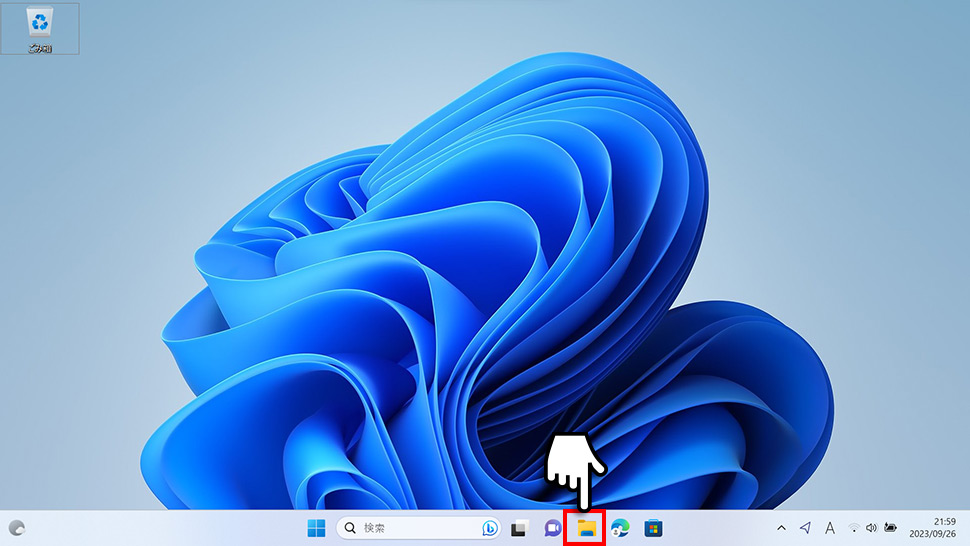
2アドレスバーにC:\Users\ユーザー名\AppData\Local\Microsoft\Edge\User Data\Default\と入力します。※ユーザー名はご自身のユーザー名に変更してください。
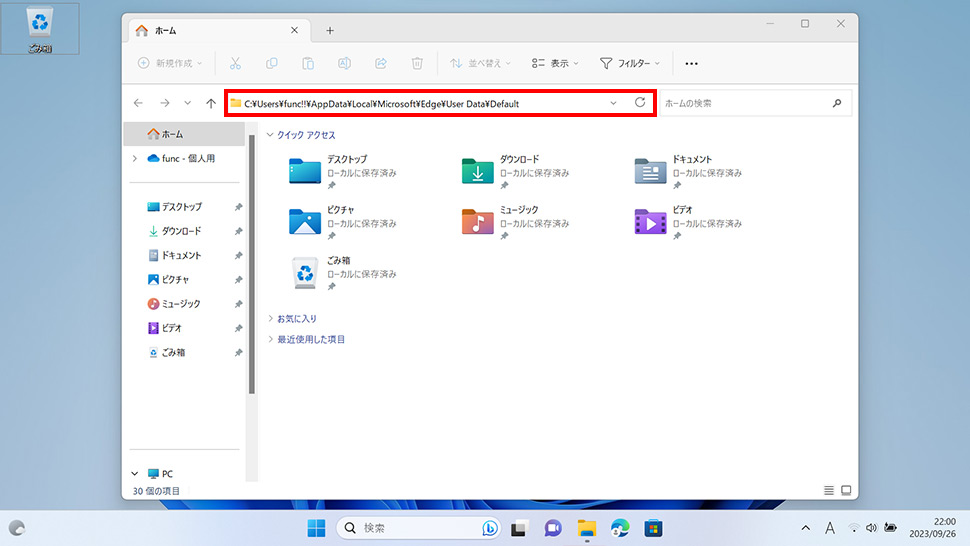
C:\Users\ユーザー名\AppData\Local\Microsoft\Edge\User Data\Default\
3下にスクロールさせると「Bookmarks」ファイルが見つかります。
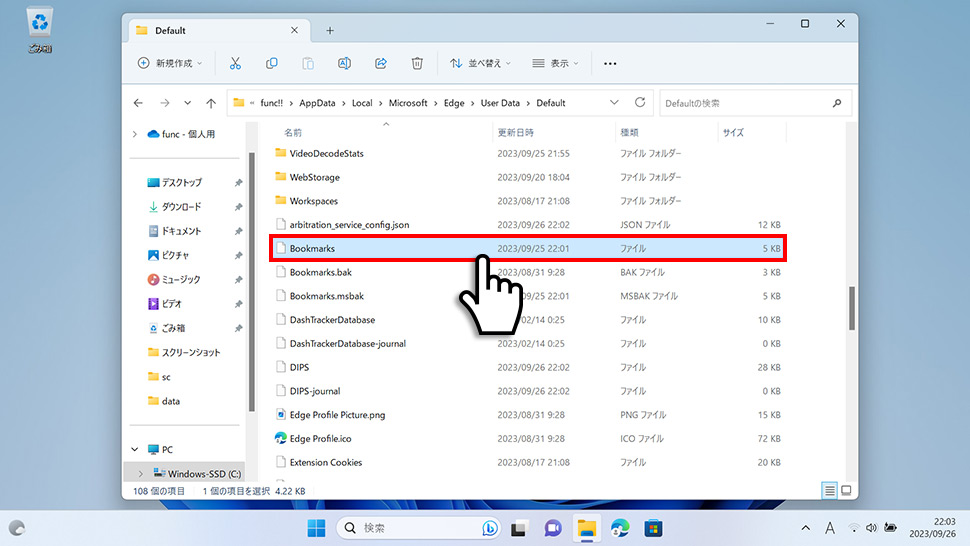
Bookmarks.bak / Bookmarks.msbakファイルはBookmarksのバックアップファイルです。
Microsoft Edgeから「お気に入り」をエクスポートする便利な機能もありますので、関連記事も合わせてご覧ください。
Microsoft Edge
- 【Microsoft Edge】 Microsoft Edgeの使い方
- 【Microsoft Edge】 「このサイトにはクーポンがあります」を非表示にする方法
- 【Microsoft Edge】 InPrivate(プライベート)ウィンドウを開く方法
- 【Microsoft Edge】 「お気に入り」をエクスポート・インポートする方法
- 【Microsoft Edge】 起動時に開くページを設定・変更する方法
- 【Microsoft Edge】 Webサイト(URL)のQRコードを作成する方法
- 【Microsoft Edge】 複数のタブを閉じる前に確認画面を表示させる方法
- 【Microsoft Edge】 お気に入りバーを表示・非表示にする方法
- 【Microsoft Edge】 Internet Explorerモード(IEモード)の設定
- 【Microsoft Edge】 起動時のホームページをYahoo! JAPANに変更する方法


